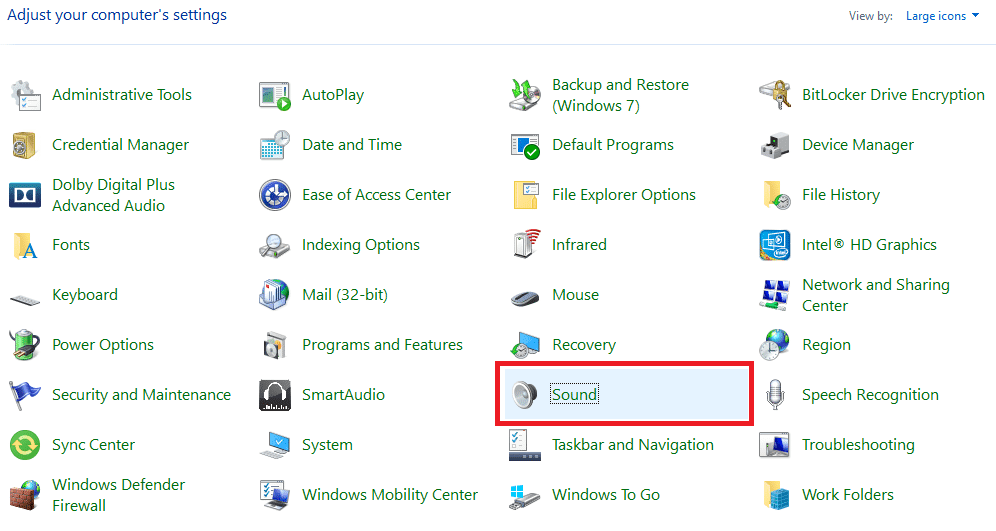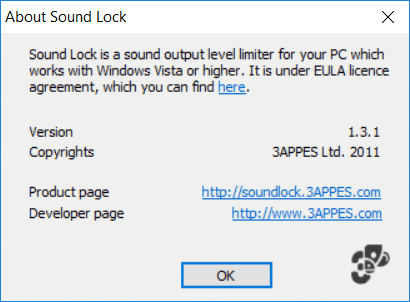在 Windows 10 中设置最大音量限制: 当您打开网页并且广告突然开始播放一些(Set Maximum Volume Limit in Windows 10: )高音噪音(pitch loud noise)时,您可能都经历过它变得多么痛苦和烦躁,尤其是当您戴着耳机或耳机时。智能手机具有内置功能,可以检查您听音乐的音量。当您尝试将音量提高到临界水平以上时,您手机中的操作系统会弹出警告,这可能对您的听力造成危险。还有一个选项可以忽略该警告并根据您的舒适度增加音量。

您的计算机操作系统不会弹出任何警告消息,因此家长控制(warning message and hence parental controls)也不会拉出以限制该音量。有一些免费的Windows应用程序可以让用户设置最高音量限制(volume limit)。基本上(Basically),这些应用程序有助于防止用户突然将您的机器的音量(s volume)增加到超过用户已经设置的临界水平。但是,用户仍然可以选择提高视频播放器、Microsoft 默认的Windows Media Player或VLC 播放器(VLC player)等应用程序的音量。在本文中,您将了解在Windows 10中限制音量的不同方法(Windows 10)以及如何 在 Windows 10 中设置设置最大音量限制。(Set Maximum Volume Limit in Windows 10.)
如何在Windows 10中设置(Windows 10)最大音量(Maximum Volume) 限制(Limit)
注意:(Note:) 确保(Make)创建一个还原点(restore point) 以防万一(case something)出现问题。
方法一:使用控制面板的声音功能(Method 1: Using the Sound feature of Control Panel)
1.单击开始按钮并搜索(Start button and search)“控制面板(Control Panel)”。

2.转到Control Panel > Hardware & Sound > Sound 选项。

或从控制面板中选择查看(View)方式下拉菜单下的大图标,然后单击(Large icons)声音(Sound)选项。
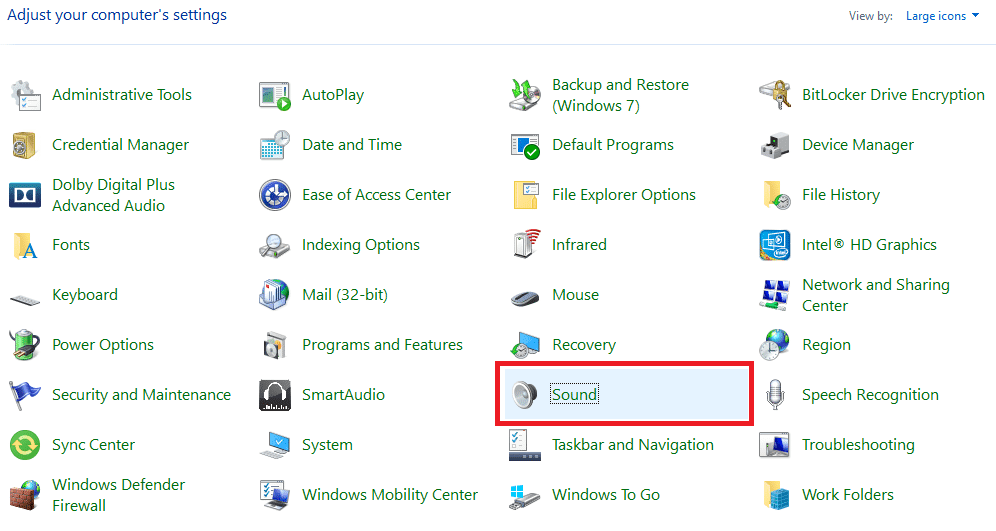
3.双击播放选项卡(Playback tab)下的扬声器(Speakers)。默认情况下,您会在“常规”选项卡 (General Tab, )中看到弹出窗口,只需切换到“级别(Levels)”选项卡即可。

4.从那里您可以根据您的舒适度和要求(comfort and requirement)平衡左右(Left)扬声器(Right speaker)。

5.这不会给你一个理想的解决方案,但它会在一定程度上帮助你解决问题。如果您的问题没有解决,您可以进一步查看下面提到的工具和应用程序名称及其在Windows 10中控制最大(Windows 10)音量限制(volume limit)的用途。
方法 2:使用 Quiet On The Set 应用程序设置最大音量限制(Method 2: Set Maximum Volume limit using Quiet On The Set application)
1.首先,下载应用程序“ (application “)Quiet On The Set ”并运行它。
2.该应用程序将显示您当前的音量和您当前可以设置的最大限制。默认情况下,它设置为 100。
3.要更改音量上限(volume limit),您必须使用峰值中的滑块(slider)来设置最高音量限制(volume limit)。将其滑块与背景颜色(background color)区分开可能很复杂,但您会在应用程序“(apps “)滑动此以选择最大音量(Slide this to pick the maximum volume)”标签下找到它。在图像中,您可以看到蓝色的搜索栏(color seek bar),以及一系列用于测量音量的标记。

4.拖动搜索栏(seek bar)指向并将上限设置为所需的级别。
5.单击“锁定”按钮并最小化(Lock)系统托盘(system tray)中的应用程序。完成此设置后,您将无法在锁定后增加音量。
6.即使由于其中的密码功能(password function)无效而无法实现家长控制,此功能也可用于您希望以中等音量收听任何音乐的其他目的。
方法 3:使用声音锁定在 Windows 10 中设置最大音量限制(Method 3: Set Maximum Volume limit in Windows 10 using Sound Lock)
从此链接(Sound Lock from this links)下载应用程序Sound Lock 。
这是另一个 3 rd方精彩工具,当您设置声音限制时,它可以为您的计算机锁定您的声音。安装此应用程序时,您将在任务栏(Task Bar)上看到它的图标。从那里您可以通过切换“声音锁定”中的(Sound Lock)On/Off button将其单击到“开(On)”并设置声音限制。
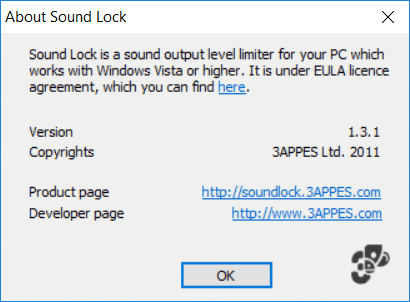
该软件还有一些其他设置,您可以根据需要更改它们。此外,它还提供您选择通道以通过输出设备控制通道。如果您不想启用此功能,您可以随时将其“关闭”。
推荐的:(Recommended:)
- 轻松将电子邮件(Move Emails)从一个Gmail 帐户(Gmail Account)转移到另一个
- 飞行模式在(Airplane Mode)Windows 10中未关闭[已解决]
- 在Windows 10上禁用自动更新(Disable Automatic Updates)的4种方法(Ways)
- 在Windows 10中禁用触摸屏(Touch Screen)[指南]
我希望上述步骤对您有所帮助,现在您可以轻松地 在 Windows 10 中设置最大音量限制(Set Maximum Volume Limit in Windows 10), 但如果您对本教程仍有任何疑问,请随时在评论部分提出。
Set Maximum Volume Limit in Windows 10
Set Maximum Volume Limit in Windows 10: You all might have experienced how aching and irritating it becomes when you open a webpage & an advertisement starts playing some high pitch loud noise abruptly, particularly when you have your headphones or earphones on. Smart-phones have that built-in feature to check on how loudly you are listening to music. The OS in your mobile will pop up with a warning that this might become dangerous for your hearing as you try to raise the volume beyond the critical level. There is also an option to ignore that warning and increase your volume as per your comfort.

Your computer operating systems do not pop up with any warning message and hence parental controls also do not pull out to limit that volume. There are some free Windows applications which let users set the highest volume limit. Basically, these applications help in preventing users from abruptly increase your machine’s volume beyond a critical level that the user has already set. But, still the user has the option to raise the volume in apps like video players, Microsoft’s default Windows Media Player, or in your VLC player. In this article, you will get to know about different ways of limiting your volume in Windows 10 and how to set Set Maximum Volume Limit in Windows 10.
How to Set Maximum Volume Limit in Windows 10
Note: Make sure to create a restore point just in case something goes wrong.
Method 1: Using the Sound feature of Control Panel
1.Click the Start button and search for “Control Panel”.

2.Go to Control Panel > Hardware & Sound > Sound option.

or from Control Panel select Large icons under View by drop-down then click on the Sound option.
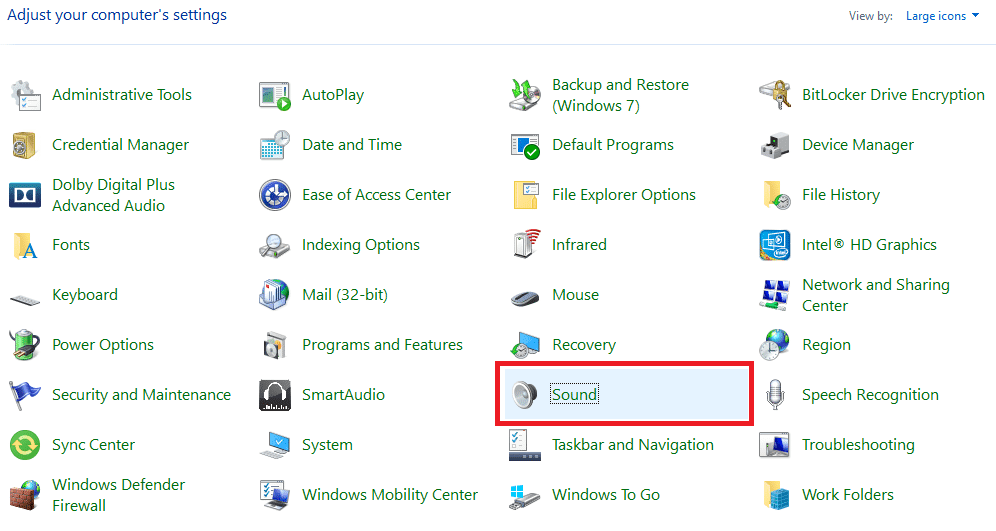
3.Double-click on Speakers under the Playback tab. By default, you will see the pop-up window in General Tab, just switch to the “Levels” tab.

4.From there you can balance the Left as well as Right speaker based on your comfort and requirement.

5.This will not give you an ideal solution but it helps you solve the problem to some extent. In case your problem is not solved, you can further look into the below-mentioned tools and applications name and their use for controlling the maximum volume limit in Windows 10.
Method 2: Set Maximum Volume limit using Quiet On The Set application
1.First of all, download the application “Quiet On The Set” and run it.
2.The app will show your current volume & your current maximum limit that can be set. By default, it is set to 100.
3.For changing the upper volume limit, you have to use the slider which is in the peak to set the highest volume limit. It might be intricate to differentiate its slider with the background color but you will find it there just under the apps “Slide this to pick the maximum volume” tag. In the image, you can see the blue color seek bar, and a series of markers to measure the volume.

4.Drag the seek bar to point and set the upper limit to your required level.
5.Click the “Lock” button and minimize the app in your system tray. When you are done with this setup, you will not be able to increase the volume after you lock it.
6.Even when it cannot be implemented as parental control because the password function within it is inactive, this feature can be employed for other purposes where you wish to hear any music in moderately low volume.
Method 3: Set Maximum Volume limit in Windows 10 using Sound Lock
Download the application Sound Lock from this links.
This is another 3rd party wonderful tool which can lock your sound for your computer when you set its limit for sound. As you install this application, you will see its icon available on Task Bar. From there you can click on it to “On” by toggling the On/Off button in the “Sound Lock” & set your limit for the sound.
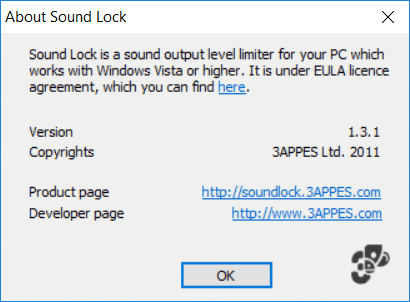
There are some other settings on hand for this software which you can alter them as per your requirement. Moreover, it provides you to choose channels for controlling the channels via output devices. In case, you do not wish to make this enabled, you can turn it “Off” anytime you desire.
Recommended:
I hope the above steps were helpful and now you can easily Set Maximum Volume Limit in Windows 10, but if you still have any questions regarding this tutorial then feel free to ask them in the comment’s section.